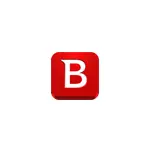
Annak ellenére, hogy a BitDefender kevéssé ismert a hétköznapi felhasználók körében hazánkban, és nem rendelkezik az orosz interfész nyelvével, ez az egyik legjobb elérhető vírus, amely sok éven át az első helyeket minden független tesztben veszi. És az ingyenes verzió talán a legtömörebb és egyszerű víruskereső program, amely egyszerre működik, amely magas szintű védelmet nyújt a vírusok és a hálózati fenyegetések és ugyanakkor nem érdekli, ha ez nem szükséges.
BitDefender Free Edition telepítése
Felszerelés és első aktiválása a BitDefender Free Antivirus Free Edition hívhatjuk kérdések a kezdő felhasználó (még inkább, akik nem használják a programokat anélkül orosz), ezért én teljes mértékben leírják a folyamatot.
- A hivatalos webhelyről letöltött telepítési fájl (cím alatt), nyomja meg az Install gombot (az anonim statisztikák gyűjteményét is eltávolíthatja a telepítési ablakban).
- A telepítési folyamatot három fő szakaszban tartják - a bitdefender fájlok betöltése és kicsomagolása, az előzetes szkennelési rendszer és a közvetlenül telepítés.
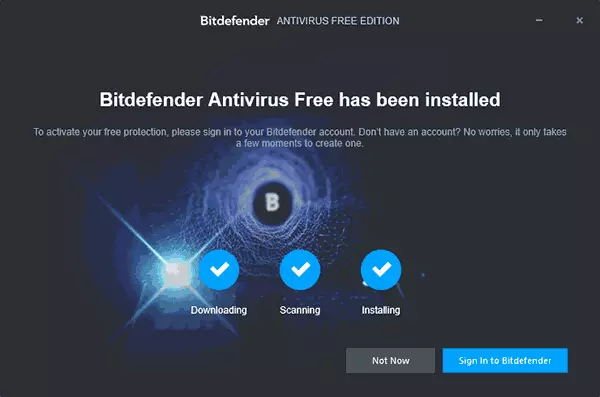
- Ezt követően kattintson a "Bejelentkezés BitDefender" gombra (Belépés BitDefenderbe). Ha ez nem történik meg, akkor az Antivirus használatakor még mindig kéri, hogy belépjen.
- Az anti-vírus Bitdefender központi fiókot igényel. Feltételezem, hogy nincs ilyen, így a megjelenő ablakban írja be a nevet, a vezetéknevet, az e-mail címet és a kívánt jelszót. A hibák elkerülése érdekében javaslom, hogy belépjen nekik a latinra, és a jelszó használat meglehetősen bonyolult. Kattintson a "Fiók létrehozása" gombra. A jövőben, ha BitDefender valaha is kéri a bemenetet, az e-mailt jelentkezzen be bejelentkezésként és jelszavaként.
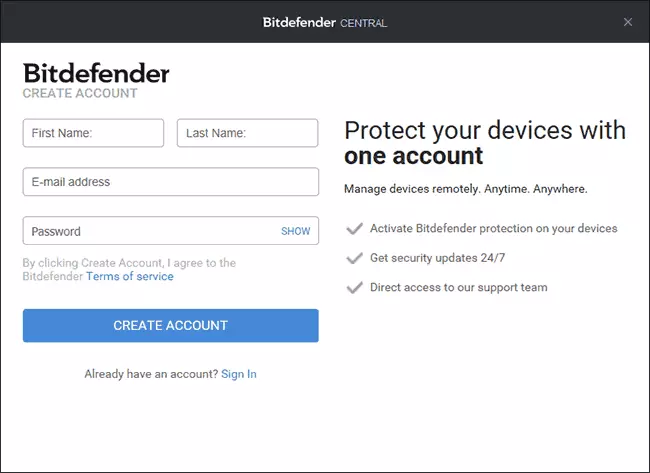
- Ha minden sikeresen áthaladt, a Bitdefender Anti-Virus ablak megnyílik, amelyet a program használatáról szóló szakaszban tovább fogunk vizsgálni.
- A 4. lépésben meghatározottan egy e-mail érkezik a fiók megerősítéséhez. A fogadott levélben kattintson az "Ellenőrzés most" gombra.
A 3. vagy 5. lépésben a Windows 10 értesítést "a vírusok védelmének javítása" a szöveggel jelzi, hogy a vírusok elleni védelem elavult. Kattintson erre az értesítésre, vagy menjen a Vezérlőpultra - A Biztonsági és Szervizközpont és a Biztonsági Szekcióban kattintson a "Frissítés most" gombra.
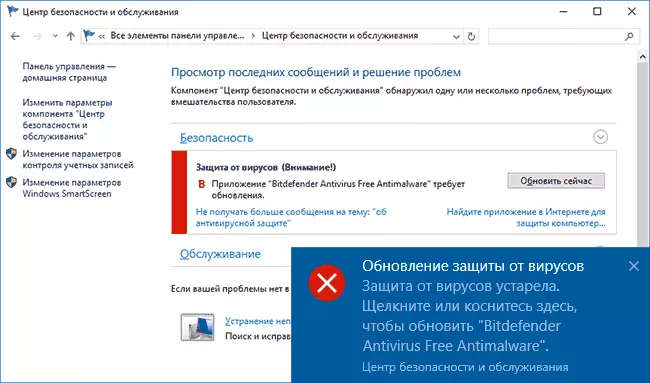
Látni fogja a kérést, hogy futtassa-e a productactioncenterfix.exe alkalmazást Bitdefenderből. Válasz "Igen, bízom bízom a kiadónál, és futtatni szeretné ezt az alkalmazást" (ez biztosítja a víruskereső kompatibilitását a Windows 10 segítségével).
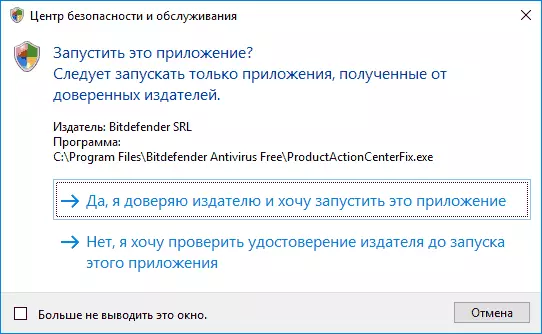
Ezután nem fog megjelenni az új ablakok (az alkalmazás a háttérben történik), de a telepítés befejezéséhez újra kell indítania a számítógépet (ez egy újraindítás, és nem teljesíti a munkát: fontos a Windows 10). Az újraindításkor meg kell várnia egy kis időt, amíg a rendszer paramétereit frissítik. Miután a BitDefender Reboot telepítve van és készen áll a munkára.
Letöltés Ingyenes BitDefender Free Edition Anti-Virus A hivatalos oldalán https://www.bitdefender.com/solutions/free.html
Ingyenes víruskereső bitdefender használatával
A víruskereső telepítése után a háttérben működik, és ellenőrzi az összes indított fájlt, és először is vannak olyan adatok, amelyek a lemezeken tárolódnak. A víruskereső ablakot bármikor megnyithatja az asztalon lévő gyorsbillentyűvel (és onnan törölheti), vagy a BitDefender ikont használja az értesítési területen.
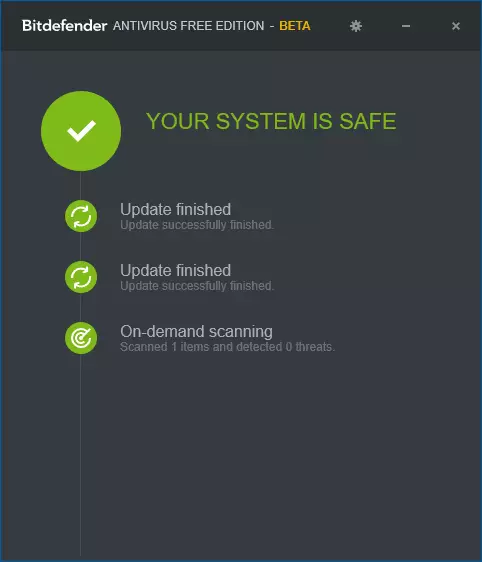
A BitDefender Ingyenes ablak nem nyújt számos funkciót: itt csak az anti-vírusvédelem aktuális állapotáról, a beállításokhoz való hozzáférés, valamint a fájl ellenőrzésének módja egy víruskereső ablakkal történő húzással (szintén ellenőrizhető) a helyi egérgombra kattintva, és a "Scan with bitdefender" kiválasztásával).
A BitDefender beállításai nem azok, amelyekben zavaros lehet:
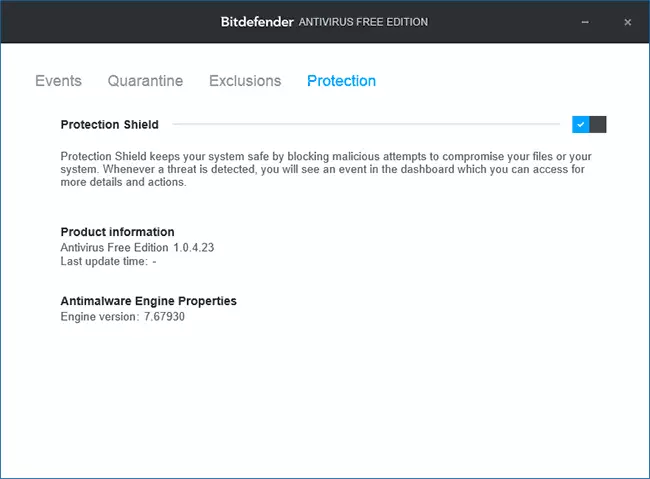
- Védelem fül - az antivírus védelem engedélyezéséhez és letiltásához.
- Az események a víruskereső események listája (észlelés és intézkedések).
- Karantén - fájlok karanténban.
- KIEGÉSZÍTÉSEK - vírusirtó kivételek hozzáadása.
Ez mindaz, amit mondhatunk a víruskereső használatáról: figyelmeztettem a felülvizsgálat elején, hogy minden nagyon egyszerű lesz.
Megjegyzés: Az első 10-30 perc telepítése után a BitDefender kissé „terhelés” egy számítógép vagy laptop, azt követően, hogy a használata a rendszer erőforrásait jön a normális, és nem kényszeríti a rajongók, hogy még az én gyenge laptop elkülönített kísérletekben.
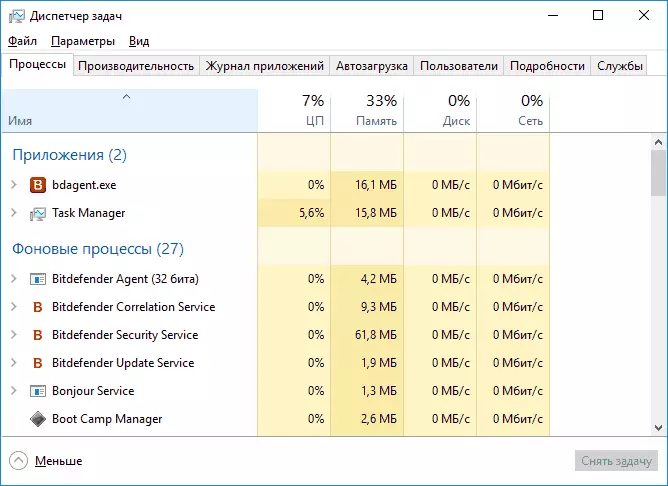
további információ
A telepítés után a BitDefender Free Edition antivírus letiltja Windows 10 védő, de ha folytatja a paramétereket (Win + I billentyűk) - frissítés és biztonság - Windows Defender, ott is lehetővé teszi korlátozott „időszakos szkennelés”.
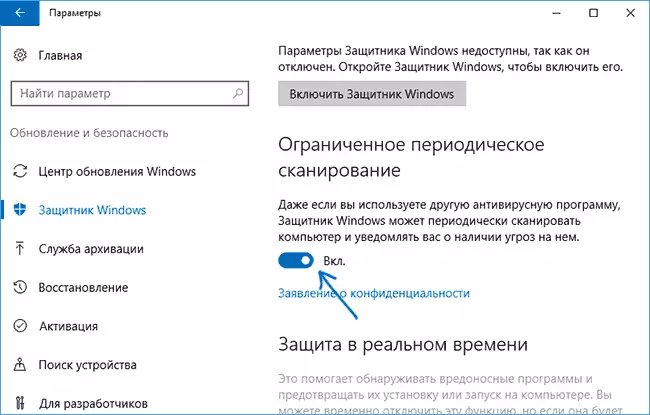
Ha engedélyezve van, akkor időről időre a Windows 10 részeként a karbantartást automatikusan ellenőrzik a vírusok vírusai számára, amelyek védelmezővel rendelkeznek, vagy az ajánlatot az ilyen ellenőrzés elvégzéséhez a rendszer értesítésekben végezheti el.
Javasolom ezt a víruskeresőhöz? Igen, ajánlom (és megteremtette a feleségét a számítógépen az elmúlt évben, észrevétel nélkül), ha jobbra van szüksége, mint a beépített Windows 10 anti-vírus, de harmadik féltől származó védelemre van szüksége egyszerű és csendes. Érdekelhető: a legjobb szabad víruskereső.
